2 Cara Mengembalikan Foto yang Terhapus di Iphone Dengan Mudah! – iPhone memiliki fitur untuk mengembalikan foto yang terhapus. Fitur tersebut mirip dengan recycle bin tersebut berada di aplikasi Photos, dimana pada aplikasi tersebut terdapat album foto khusus bernama Recently Deleted/Baru dihapus. Album ini menyimpan foto yang telah kalian hapus selama 30 hari, memberi kalian waktu untuk mengembalikannya sebelum benar-benar hilang selamanya.
Nah kali ini kita akan membahas cara mengembalikan foto yang terhapus di iPhone. Berikut selengkapnya:
Cara Mengembalikan Foto yang Terhapus di Iphone
1. Cara Mengembalikan Foto yang Terhapus di Iphone Melalui Album Baru Dihapus/Recently Deleted
1. Pastikan iOS kalian sudah iOS versi terbaru. Pertama, buka aplikasi Photos di iphone kalian.
2. Setelah itu, tekan Album yang berada di bagian ujung kanan bawah layar iphone lalu cari dan pilih album Baru dihapus/Recently Deleted.
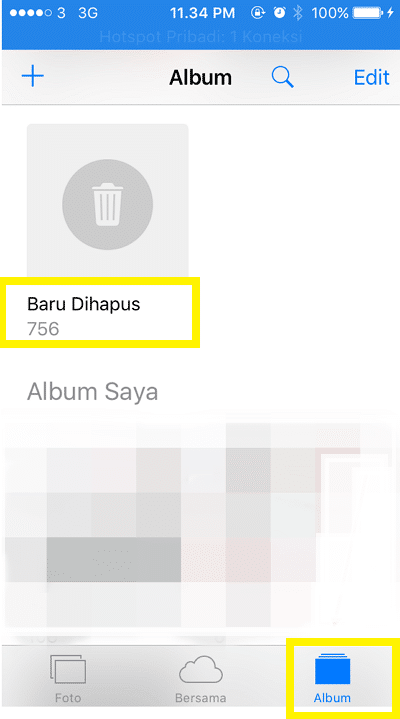
3. Selanjutnya, tekan Pilih yang berada di ujung kanan atas layar iphone lalu pilih foto yang ingin kalian kembalikan.
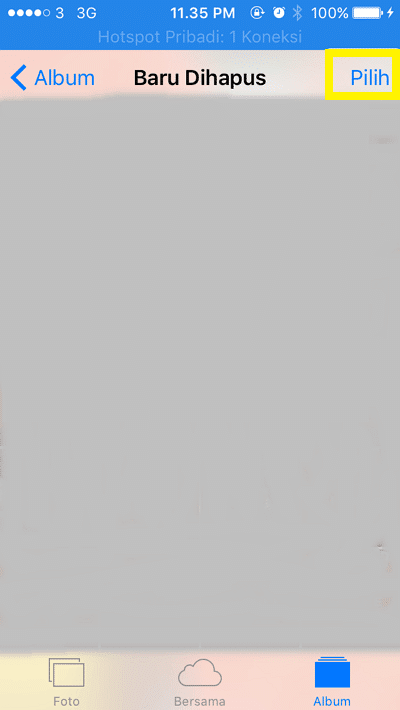
4. Kemudian, tekan Pulihkan yang berada di ujung kanan bawah layar iphone. Maka foto kalian akan berada di album semua saat sebelum dihapus. Jika foto yang telah kalian hapus sudah 30 hari maka foto tersebut tidak akan ditemukan di album Receclty Deleted.
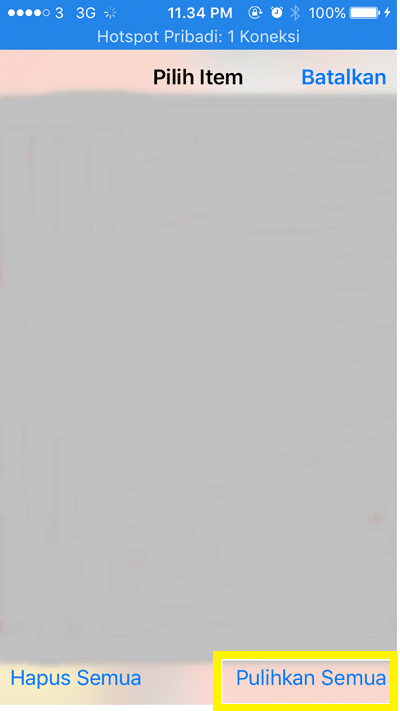
2. Cara Mengembalikan Foto Yang Terhapus di Iphone Melalui iTunes Backup
1. Pertama, buka iTunes di PC kalian, lalu sambungkan iphone kalian ke komputer.
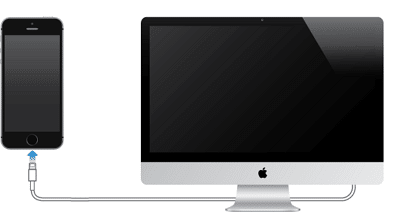
2. Selanjutnya, klik icon perangkat kalian lalu klik Restore Backup.

3. Setelah itu, klik kotak yang berada di sebelah iphone name. Kemudian klik tanggal backup. Tanggal tersebutlah saat foto yang ingin dikembalikan masih ada di iPhone. Berikutnya, klik Restore.
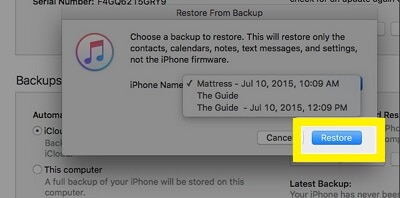
Itulah “2 Cara Mengembalikan Foto yang Terhapus di Iphone Dengan Mudah!“, semoga bermanfaat dan jangan lupa ikuti postingan kami berikutnya.
Originally posted 2024-03-07 20:00:21.